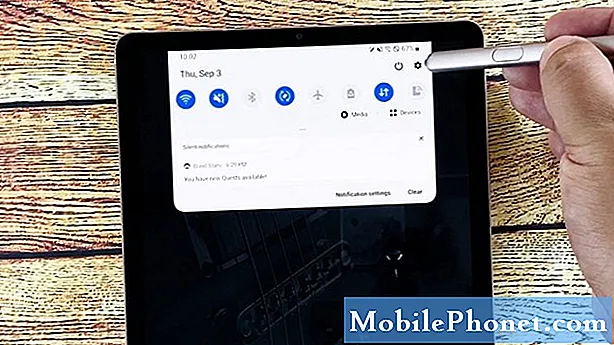Sisu
Eile avaldas Apple iOS 8.1.3 värskenduse, mille eesmärk oli kinnitada iOS 8 probleeme iPhone, iPad ja iPod touch. Ja kuigi tagasiside iOS 8.1.3 värskenduse kohta on olnud enamasti positiivne, on mõnedel kasutajatel ikka probleeme iOS 8 aku kasutusaega. Halva iOS 8.1.3 aku kasutusaega silmas pidades tahame pakkuda mõningaid parandusi, mis võiksid aidata teie iPhone, iPad või iPod touch aku kasutusaega suurendada.
Eelmise aasta lõpus soovitas kuulujutt, et me näeksime iOS 8.1.3-i vabastamist iPhone'ile ja iPadile toimuvad millalgi 2015. aasta alguses. iPhone'i ja iPadi jaoks, pakkudes mitmeid tervitavaid veaparandusi iOS 8 ja iOS probleemidele.
Apple'i uusim iOS 8 värskendus on üsna suur veaparanduste värskendus, mis kontrollib iPhone'i ja iPadi kasutajatele üle 100 MB. See toob iPadis mitut ülesannet puudutavate probleemide parandused ja see toob samuti kaasa paranduse, mis võimaldab iPhone'il ja iPadil kasutajatel iOS-i värskendusi installida ilma tonni ladustamiseta. See on suur värskendus ja see, mida peaks Apple'i iOS 8.2 värskendusega mõne nädala jooksul järgima.

Kuigi iOS 8.1.3 värskenduse eesmärk on iOS 8 probleemide kindlaksmääramine, tundub, et mõned iOS-i probleemid jäävad endiselt mõnede iPhone'i ja iPadi kasutajate jaoks. iOS 8.1.3 kasutajad kurdavad mitmete probleemide, sealhulgas installimisprobleemide, Wi-Fi-ga seotud probleemide ja kalendri vea pärast, mis on juba mitu nädalat olemas olnud. Samuti näeme, et mõned kasutajad kurdavad halva iOS 8.1.3 aku kasutusaega.
@AppStore 8.1.3 aku äravool 👎💩
- Steve Durkee (@stevedcj) 28. jaanuar 2015
Kui teil on juba kuumuse ja aku äravooluga, siis ios 8.1.3 ei lahenda teie probleemi eriti iPhone 5s - kinnitatud !!
- Bo Bader (@ Bo_Bader49) 27. jaanuaril 2015
@markjenkinson i dont use icloud võtmehoidjat - aku äravool on isegi siis, kui iphone 5s on lennukirežiimis ja ilma rakendusteta - Bo Bader (@ Bo_Bader49) 28. jaanuar 2015
iOS 8.1.3 aku kasutusaeg on ime, kuid see ei ole päris stabiilne
- appleboy (@ hunter2957) 28. jaanuar 2015
Aku eluiga puudutavad probleemid näivad alati uude iOS-i värskendamist pärast iPhone'i ja iPadi kasutajaid katkematult enamasti, kuna see ei ole probleemide tegelik värskendus. Rakendused ja muud teenused on sageli süüdlane. Praegu näivad need iOS 8.1.3 aku tööiga seotud probleemid olevat üsna isoleeritud, kuigi me eeldame, et need kasvavad, kuna rohkem kasutajaid kasutab iOS 8.1.3 värskendusi oma telefonidele või tablettidele.
Kuidas Fix Bad iOS 8.1.3 aku eluiga iPhone'is või iPadis
Seda silmas pidades tahame proovida ja parandada selle halva iOS 8.1.3 aku kasutusaega. See juhend annab abi iPhone'i, iPadi ja iPod touch'i aku paremaks kasutamiseks. See juhend aitab iOS 8 aku kasutusaega, kuid eeldab, et olete juba iOS 8.1.3-le uuendanud iPhone'i ja iPadile tehtud paranduste jaoks.
Leidke akusid kasutavad rakendused
Esimene soovitus, mille me alati teeme, on kontrollida oma kolmandate isikute rakendusi. Kui soovite oma iOS 8.1.3 aku kasutusiga parandada, soovid te jälgida võimalike probleemide rakendusi.
Kolmandate osapoolte rakendustel on kalduvus iPhone'i või iPadi aku kasutamisajaks tohutult mõnevõrra panna, olenemata sellest, milline iOS-i versioon on sisse lülitatud. Kui kasutate rakendust palju, siis läheb aku tühjaks. Kuid on ka aegu, kus vead või probleemid võivad põhjustada rakenduse petturitest ja alustada ebanormaalselt iPhone'i või iPadi aku tühjendamist.

Kui alustate aku äravoolu märgistamist pärast iOS 8.1.3 installimist, soovite vaadata Apple'i iOS 8 värskendusega kaasasolevat aku kasutamisvahendit. Selle tööriista kasutamiseks alustageSeaded -> Üldine -> Kasutamine -> Aku kasutamine et näha, millised rakendused kasutavad kõige rohkem akut. See on järjestatud tundide ja nädalate kaupa. Kui olete leidnud rakenduse, mis kasutab liiga palju aku kasutusaega, saate piirata selle kasutamist, kui see on vooluvõrgust eemal, peatada selle taustaktiivsus või eemaldada see täielikult iPhone'ist või iPadist.
Üks asi, mida me ka märkasime, on see, et halb mobiilside katvus on sageli süüdi halva iOS 8 aku kasutusaega. Kui telefon peab signaali otsima, töötab see akut kiiremini, nii et pidage seda meeles, kui olete täpilistes piirkondades. Võimalik, et peate lennuki režiimi sisse lülitama, kui piirkonnas ei ole tugevat 4G või LTE signaali.
Keela iCloud võtmehoidja
Mõned iPhone'i kasutajad väidavad, et iCloud võtmehoidja keelamine on aidanud ebanormaalset aku äravoolu. Paljud iPhone'i ja iPadi kasutajad ei kasuta või ei vaja iCloud võtmehoidjat, mistõttu tasub keelata, kas see annab positiivseid tulemusi.
ICloud võtmehoidja keelamiseks esimene Seadistused -> iCloud -> Võtmehoidja -> Lülitage iCloud võtmehoidja välja. Saate selle uuesti sisse lülitada, kui selle välja lülitamine ei too soovitud tulemusi.
Piirata taustarakenduse värskendust
Soovitame ka taustarakenduse värskendamist piirata, kui te seda ei vaja. See funktsioon värskendab rakendusi taustal, et andmed oleksid rakenduse avamisel õiged. Paljud teist ei vaja seda funktsiooni või ei vaja seda, mistõttu tasub uurida, kas see taastab mõne teie väärtusliku iOS 8.1.3 aku kasutusaega.
Kui te ei soovi seda täielikult välja lülitada, peaksite selle asemel leidma rakendused, mis kasutavad seda liiga palju, ja lülitage need ükshaaval välja, et näha, kas see lahendab iOS 8.1.3 aku eluea probleemid. Nii saate neid rakendusi, mis ei kasuta enam tonni, hoida. See on tüütu protsess, kuigi see avaldas meie iPhone'idele ja iPadidele minevikus positiivset mõju.

Selle alustamiseks minge Seaded -> Üldine -> Taustarakenduse värskendamine -> Lülitage see välja iga rakenduse puhul, mis kasutab liiga palju energiat. See võtab aega, kuid tasub proovida, kui te ei saa seda, mida soovite iOS-ist 8.1.3.
Peatage automaatse heleduse kasutamine
IPhone'is ja iPadis on andurid, mis muudavad ekraani heledust teie praeguse keskkonna valguse alusel. Sageli tõstavad andurid ekraani heledust ebavajalikele tasemetele. See võib kahjustada teie aku kasutusaega. Kui olete valmis heledustaset käsitsi muutma, soovitame selle funktsiooni välja lülitada, et näha, kas see aitab.
Automaatse heleduse väljalülitamiseks mingeSeaded -> Ekraan ja heledus -> Automaatne heledus -> Väljas. Kui see on välja lülitatud, saate oma ekraani heledust käsitsi reguleerida, et aku tühjenemine oleks minimaalne. Pidage meeles, et heledust saab alati juhtimise keskuse abil alati ise või alla pöörata. Juhtimiskeskus on funktsioon, mis ilmub ekraani allosast üles tõmmates üles.
Taaskäivitage või lähtestage iPhone või iPad
Kui hakkate märkama imelikku aku äravoolu ja teie seade hakkab soojendama, peaksite proovima teha nullimist, et näha, kas see tagastab asjad normaalseks. Enamik teist teab, kuidas iPhone'i või iPadit taaskäivitada, kuid me tuletame teile meelde. Hoidke toitenuppu all, lülitage see välja ja hoidke toitenuppu all, et seda uuesti sisse lülitada.
Võite proovida ka iPhone'i või iPadi lähtestamist, hoides kodu nuppu ja toitenuppu umbes 10 sekundit. See ei eemalda ühtegi teie andmeid ega võta iOS 8.1.3 aku eluiga probleeme, kui neid näete.
Lähtesta kõik seaded
Järgmised paranduste kogumid on sammud, kui teil tekib pärast iPhone'i või iPadi iOS-i iOS 8.1.3 hankimist suuremaid aku kasutusaega. Kui näete iOS 8.1.3 aku kasutamisel seadetes samu kasutus- ja ooterežiimi numbreid, on need sammud, mida te ilmselt soovite oma tasu kontrollimiseks kasutada.

Esimene samm on seadete lähtestamine. MinemaSeaded -> Üldine -> Lähtesta -> Nulli kõik seaded ja seejärel, kui küsitakse, sisestage oma pääsukood. See võtab viie minuti jooksul lõpule ja paneb kõik teie vaikeseaded tagasi. See ei eemalda teie iPhone'ist ja iPadist andmeid ega fotosid. See on töötanud meile varem ja see on esimene samm, kui te näete suurt aku äravoolu.
IOS-i taastamine 8.1.3
Kui see ei tööta, peaksite taaskäivituse abil uuesti installima iOS 8.1.3 värskenduse. Peate seda tegema oma arvutis, kui iTunes on installitud. Hoiatus, see pühib telefoni täielikult. Pärast värskendust saate proovida varukoopiast taastada, kuid kui probleem taastub, siis soovite seda uuesti teha ilma varundamisest taastamata. Selleks, kuidas seda teha.
- Ühendage ja ühendagevarundamine arvutisse või iCloudi.
- Lülita minu iPhone'i leidmine välja -Seaded -> iCloud -> Leia minu iPhone -> Väljas.
- ITunes'is Klõpsake nuppu Taasta.
- Järgige juhiseid ja iPhone hakkab seda tegemainstallige iOS 8.1.3 uuesti nullist.
- Kui see on lõpetatud Klõpsake käsku Taasta varukoopiast oma andmed iPhone'i või Valiloodud uue iPhone'ina.
See ei ole lühike protsess. Oodata kulutada sellele protsessile 20 kuni 45 minutit ja võib-olla pikem, kui taastate varukoopiast. See varieerub seadmest, inimesest inimesele.
Liiguta tagasi iOS-i 8.1.2
Piiratud aja jooksul saate tagasi minna iOS-i 8.1.2. See on kasulik ainult siis, kui sa said iOS 8.1.2. Oleme koostanud samm-sammult juhise, milles kirjeldatakse, kuidas seda teha saab.
Apple sulgeb selle teatud hetkel, nii et kui soovite seda teha, peate selle peagi tegema.
Genius Baar / Asendamine
Kui me mingil moel teid ei suuda, peaksite Apple'iga kohtuma ja hankima Apple Genius'i telefoni või tahvelarvuti vaatamiseks. Varundage oma iPhone'i või iPadi varukoopia enne kui lähete ja küsige lihtsalt, kas aku eluiga on halb. Nad saavad seda laos testida ja kui teil on garantii, asendavad nad seadme. AppleCare + puhul on vaikimisi üks aasta garantii ja kaks aastat.

Varem on Apple Geniuses avastanud paisunud patareisid ja kõiki muid probleeme, nii et kui ükski neist tarkvaradest ei tööta, võib see olla riistvaraprobleem tööl.